6 trình chuyển đổi video FLV hàng đầu (miễn phí và trả phí)
Tệp FLV có thể nhỏ hơn các định dạng video khác như MP4, khiến chúng trở nên lý tưởng để tiết kiệm dung lượng. Mặc dù đây có thể là sự thật, nhưng tệp FLV có thể không tương thích với tất cả các trình duyệt di động và phần mềm chỉnh sửa video. Do đó, để đảm bảo phát lại và chỉnh sửa mượt mà, bạn nên chuyển đổi FLV các tệp sang các định dạng được hỗ trợ rộng rãi hơn như MP4. Bây giờ, nếu bạn đang tìm kiếm một công cụ để chuyển đổi video của mình, có rất nhiều trình chuyển đổi trực tuyến và ngoại tuyến miễn phí có sẵn để tải xuống. May mắn thay, bài viết này khám phá 6 tùy chọn hàng đầu để giúp bạn tìm ra tùy chọn tốt nhất cho nhu cầu của mình. Chỉ cần tiếp tục đọc bên dưới để bắt đầu.

NỘI DUNG TRANG
- Phần 1. Cách tốt nhất để chuyển đổi FLV: Vidmore Video Converter
- Phần 2. Trình chuyển đổi FLV miễn phí: VLC Media Player
- Phần 3. Cách tốt nhất để chuyển đổi video FLV trực tuyến
- Phần 4. Phần mềm chuyển đổi FLV dễ dàng cho Windows
- Phần 5. Chuyển đổi FLV trên Mac
- Phần 6. Trình chuyển đổi video FLV trực tuyến: Online-Convert
- Phần 7. Câu hỏi thường gặp về FLV
Phần 1. Cách tốt nhất để chuyển đổi FLV: Vidmore Video Converter
Các định dạng được hỗ trợ:
FLV, AC3, MKA, APE, AAC, MP3, MP4, WAV, AVI, WMA, WMV, MKV, M4R, M4A, MOV, M4B, M4V, APE, AIF, SWF, AMR, FLAC, AIFF, AA, ASF, AAX, AU, OGG và nhiều định dạng khác nữa.
Vidmore Video Converter giống như một con dao quân đội Thụy Sĩ cho các video FLV của bạn. Do đó, nếu bạn cảm thấy mệt mỏi vì có các video ở định dạng này không phát được trên thiết bị của mình, thì phần mềm chuyển đổi video FLV này có thể khắc phục điều đó! Nó có thể chuyển đổi các video FLV này thành các định dạng tương thích với máy tính, điện thoại, máy tính bảng hoặc thậm chí là TV của bạn. Nó hiểu được rất nhiều định dạng, thực tế là hơn 200 định dạng! Hơn nữa, nó cực kỳ nhanh vì nó chuyển đổi các tệp nhanh hơn tới 50 lần so với các chương trình khác, ngay cả khi bạn cần chuyển đổi một loạt video cùng một lúc.
Hơn nữa, Vidmore Video Converter có các tính năng chỉnh sửa giúp bạn chỉnh sửa và nâng cao video từ FLV thành video mong muốn. Nó cung cấp các cài đặt trước mà bạn có thể tinh chỉnh mà không cần bất kỳ chuyên môn nào! Nhìn chung, đây là giải pháp tất cả trong một xử lý mọi thứ để có được đầu ra video đẹp khi đang di chuyển.
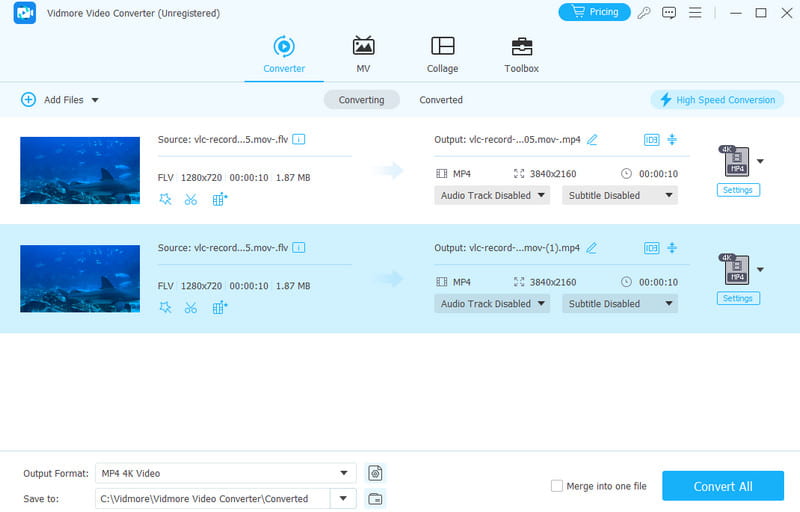
Ưu điểm:
• Tương thích với hơn 200 định dạng khác nhau.
• Tốc độ chuyển đổi cực nhanh, nhanh hơn tới 50 lần so với các bộ chuyển đổi khác.
• Chuyển đổi nhiều tập tin cùng một lúc.
• Trình chuyển đổi video FLV rõ ràng và trực quan, dễ sử dụng cho cả người mới bắt đầu và người dùng có kinh nghiệm.
Nhược điểm:
• Bản dùng thử miễn phí có giới hạn về tính năng hoặc thời gian chuyển đổi.
Phần 2. Trình chuyển đổi FLV miễn phí: VLC Media Player
Các định dạng âm thanh và video được hỗ trợ:
FLV, WMV, MP3, AC3, MKV, MP4, AAC, FLAC, WMA, OGG, AVI, 3GP, MOV và nhiều định dạng khác.
VLC Media Player là một ứng dụng miễn phí, đa năng tương thích với nhiều nền tảng và thiết bị khác nhau, bao gồm điện thoại, máy tính bảng và máy tính. Ứng dụng này có khả năng phát hầu hết mọi định dạng tệp video hoặc nhạc, dù phổ biến hay ít người biết đến, như MP4 và FLV. Hơn nữa, ứng dụng này có thể phát trực tuyến video để xem sau và thậm chí chuyển đổi video giữa các định dạng, rất hữu ích cho khả năng tương thích của thiết bị. Đáng chú ý là phần mềm này thực sự có thể chuyển đổi video từ định dạng này sang định dạng khác, rất tiện lợi nếu bạn cần video hoạt động trên một thiết bị cụ thể. VLC là một lựa chọn khá tốt cho trình chuyển đổi FLV miễn phí của bạn, đặc biệt là nếu bạn cần một giải pháp miễn phí và thân thiện với người dùng. Tuy nhiên, nếu bạn cần tốc độ chuyển đổi nhanh hơn, kiểm soát đầu ra tốt hơn hoặc khả năng chuyển đổi sang định dạng FLV, thì trình chuyển đổi video chuyên dụng có thể là lựa chọn tốt hơn
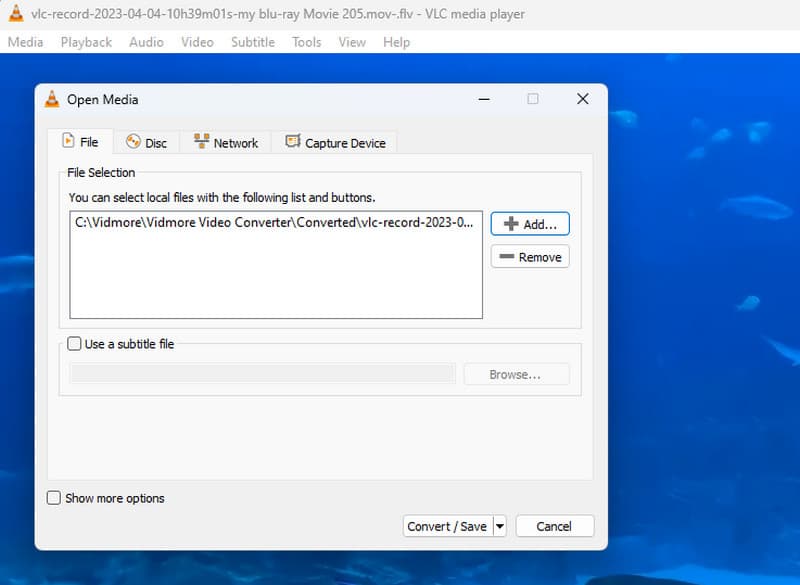
Ưu điểm:
• Hoàn toàn miễn phí khi tải xuống và sử dụng.
• Chuyển đổi các tập tin video sang nhiều định dạng phổ biến.
• Một trình phát phương tiện tốt cho nhiều loại tập tin phương tiện khác nhau.
Nhược điểm:
• Không có tùy chọn chỉnh sửa nâng cao nào khả dụng.
• Có thể chậm hơn, đặc biệt là đối với các tệp lớn.
Phần 3. Cách tốt nhất để chuyển đổi video FLV trực tuyến
Các định dạng âm thanh và video được hỗ trợ:
FLV, GIF, MP3, WMA, M4R, AIFF, AAC, FLAC, AC3, MKV, WMV, VOB, WAV, MP4, AVI và nhiều định dạng khác.
Bây giờ chúng ta hãy khám phá một giải pháp trực tuyến tốt nhất để làm việc với video FLV. Vidmore Free Video Converter Online là một công cụ miễn phí phổ biến cho phép bạn làm mọi thứ ngay trong trình duyệt web của mình. Không cần tải xuống phần mềm! Nó được biết đến là cực kỳ dễ sử dụng, chỉ cần vài cú nhấp chuột để chuyển đổi tệp của bạn. Hơn nữa, nó hoàn toàn miễn phí khi sử dụng, không giới hạn số lượng tệp bạn chuyển đổi hoặc bất kỳ quảng cáo khó chịu nào làm chậm bạn. Một lợi ích bổ sung mà bạn có thể tận hưởng với trình chuyển đổi tệp video FLV trực tuyến này là nó có thể xử lý các chuyển đổi hàng loạt để bạn có thể chuyển đổi nhiều tệp FLV cùng một lúc!
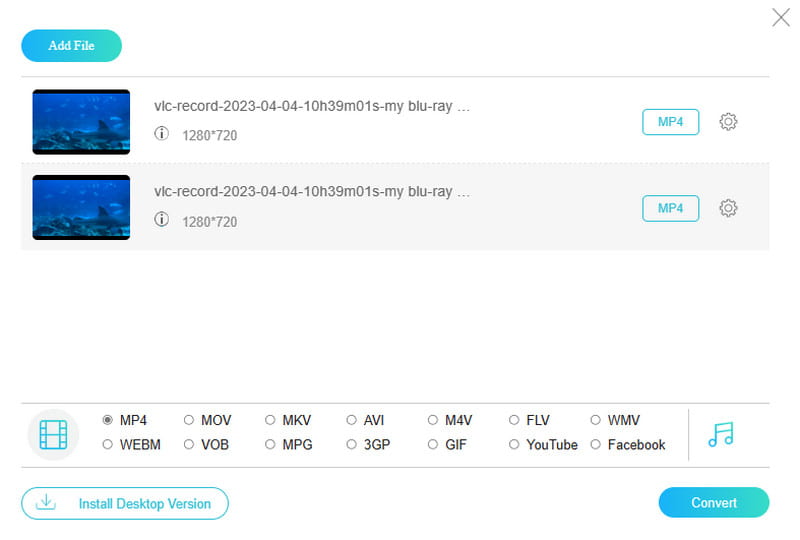
Ưu điểm:
• Hoạt động trực tiếp trên trình duyệt của bạn và không cần phải tải phần mềm.
• Bạn có thể chuyển đổi nhiều tệp FLV nhất có thể.
• Làm việc mà không có bất kỳ khoản phí ẩn hoặc hạn chế nào.
• Không có quảng cáo bật lên làm bạn mất tập trung khỏi quá trình chuyển đổi.
Nhược điểm:
• Cần có kết nối Internet ổn định để tải tệp FLV của bạn lên.
Phần 4. Phần mềm chuyển đổi FLV dễ dàng cho Windows
Các định dạng âm thanh và video được hỗ trợ:
FLV, MKV, MPEG, MP3, MP4, AVI, WMV, SWF, DTS, AC3, WAV, FLAC, OGG, MOV và nhiều định dạng khác nữa.
Sau đây là tóm tắt về một chương trình chuyển đổi video có tên là Freemake Video Converter cho Windows. Bộ chuyển đổi này biểu hiện như một cửa hàng một cửa cho nhu cầu video và âm thanh của bạn. Nó có thể xử lý hàng tấn định dạng tệp khác nhau, thực tế là hơn 300! Điều đó có nghĩa là bạn có thể chuyển đổi hầu như mọi định dạng video mà bạn cần. Bên cạnh đó, nó cho phép bạn trích xuất âm thanh bạn có trực tuyến hoặc thậm chí không cần kết nối internet. Freemake sử dụng một số công nghệ tiên tiến để thực hiện các chuyển đổi đó cực nhanh và giữ chất lượng hàng đầu. Thêm vào đó, phần mềm chuyển đổi video FLV này cung cấp một số công cụ chỉnh sửa cơ bản để bạn có thể cắt hoặc chỉnh sửa video của mình trước khi chuyển đổi chúng. Nhìn chung, đây là một chương trình thân thiện với người dùng có thể là lựa chọn của bạn để chuyển đổi và chỉnh sửa hầu hết mọi tệp video hoặc nhạc trực tiếp từ thiết bị PC của bạn.
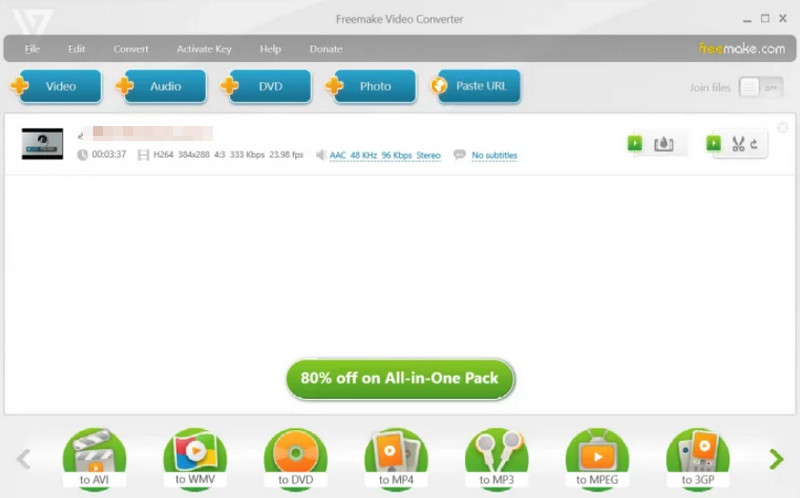
Ưu điểm:
• Chuyển đổi cả sang và từ định dạng FLV.
• Công nghệ tiên tiến giúp rút ngắn thời gian chuyển đổi.
• Chuyển đổi video nhưng vẫn giữ nguyên phụ đề.
• Các công cụ chỉnh sửa tích hợp cho phép bạn thực hiện các tác vụ cơ bản.
Nhược điểm:
• Phiên bản miễn phí có một số hạn chế và thêm hình mờ vào video đã chuyển đổi.
• Có hạn chế về định dạng đầu ra.
Phần 5. Chuyển đổi FLV trên Mac
Các định dạng âm thanh và video được hỗ trợ:
MP4, MOV, MKV, M2TS, 3GP, 3G2, M4V, MPEG, AVI, WMV, ASF, OGV, WEBM, MP3, M4A và nhiều định dạng khác.
Nếu bạn thích Mac và muốn có một phần mềm toàn diện để chuyển đổi video FLV, hãy thử phần mềm này: Any Video Converter. Đây là chương trình thực sự cho phép bạn chuyển đổi video từ định dạng này sang định dạng khác, chẳng hạn như chuyển đổi video FLV sang các định dạng video phổ biến hơn trên cả Mac và Windows. Nó cũng có thể chỉnh sửa video của bạn bằng cách thêm hiệu ứng, cắt các phần hoặc thêm phụ đề vào video. Một tính năng hữu ích khác của trình chuyển đổi này là nó có thể nén video để tiết kiệm dung lượng mà không làm giảm chất lượng. Ngoài việc chuyển đổi video FLV, Any Video Converter còn có thể ghi DVD, ghi lại màn hình và thậm chí tải xuống video từ internet. Với tất cả các tính năng này trong một chương trình, Any Video Converter có thể là một công cụ tiện dụng cho bất kỳ ai làm việc nhiều với video.
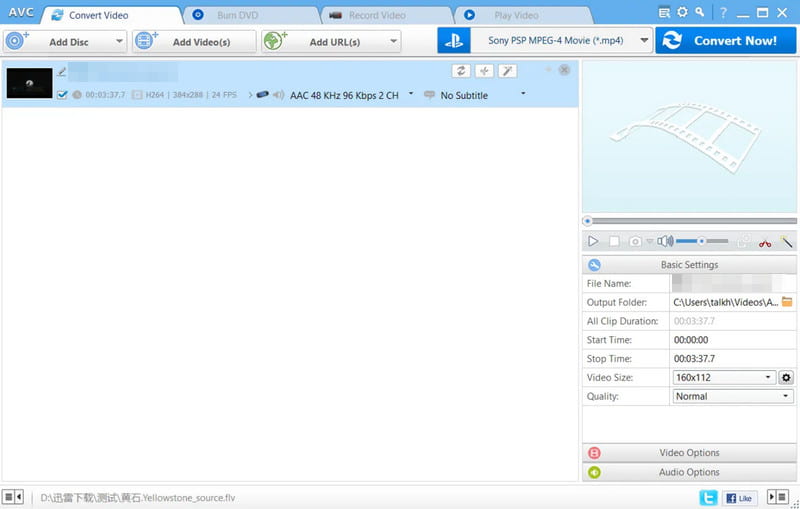
Ưu điểm:
• Hỗ trợ hơn 200 định dạng video và âm thanh.
• Chuyển đổi video sang FLV theo cách trực quan và nhanh chóng.
• Phần mềm chuyển đổi và ghi file video FLV.
• Chỉnh sửa video và thêm hiệu ứng đặc biệt.
Nhược điểm:
• Quá trình chuyển đổi trở nên chậm hơn khi video có kích thước lớn hơn.
• Đây là chương trình có tính phí.
Phần 6. Trình chuyển đổi video FLV trực tuyến: Online-Convert
Các định dạng âm thanh và video được hỗ trợ:
FLV, MOV, MPG, MKV, WMV, AVI, 3GP, MP4, SWF, MP3, WAV và nhiều định dạng khác.
Cho phép một trình chuyển đổi trực tuyến điền vào vị trí cuối cùng trong danh sách của chúng tôi ngày hôm nay. Online-Convert là một công cụ miễn phí cho phép bạn chuyển đổi video sang định dạng FLV và các loại tệp video, âm thanh và hình ảnh khác ngay từ trình duyệt web của bạn. Đúng vậy, nó hoạt động với nhiều định dạng khác nhau và thậm chí cho phép bạn chuyển đổi video từ liên kết hoặc lưu trữ đám mây. Giống như công cụ trực tuyến trước đó, với trình chuyển đổi trực tuyến này, bạn thậm chí có thể chuyển đổi nhiều video cùng một lúc, điều chỉnh các thứ như kích thước và chất lượng video, thậm chí cắt hoặc cắt xén chúng trước khi chuyển đổi. Điều này có nghĩa là bạn có thể có được chính xác video FLV mà bạn cần.
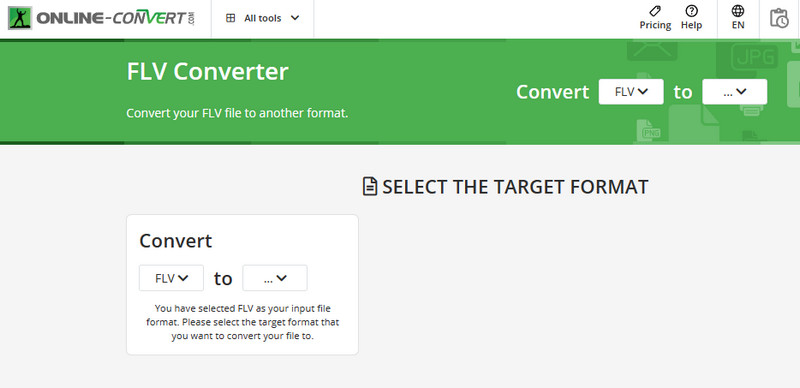
Ưu điểm:
• Chuyển đổi tập tin phương tiện thông qua URL.
• Chuyển đổi hàng loạt cho quá trình chuyển đổi nhanh chóng.
• Có sẵn các công cụ chỉnh sửa cơ bản.
• Miễn phí và dễ sử dụng.
Nhược điểm:
• Yêu cầu kết nối internet mạnh để chuyển đổi nhanh chóng.
• Chuyển đổi tập tin có giới hạn.
Phần 7. Câu hỏi thường gặp về FLV
Có thể chuyển đổi FLV sang MP4 được không?
Có, video FLV có thể được chuyển đổi sang định dạng MP4 để tương thích hơn.
Chương trình nào mở FLV?
Có nhiều trình phát phương tiện có thể mở FLV. Một trong những trình phát phổ biến nhất là VLC Media Player.
FLV vẫn còn được sử dụng chứ?
Ngày nay, FLV ít được sử dụng hơn, không giống như các định dạng video khác, đặc biệt là MP4.
Phần kết luận
Trên đây là những điều đáng kinh ngạc ngoại tuyến và trực tuyến Bộ chuyển đổi FLV để chuyển đổi liền mạch. Bây giờ bạn có thể chọn những gì thu hút sự quan tâm của bạn và bạn có thể tin tưởng nó nhất. Nhưng hãy nhớ rằng khi chọn đúng, hãy luôn chọn cái có thể cung cấp cho bạn nhiều hơn một bộ chuyển đổi, chẳng hạn như Vidmore Video Converter có thể cung cấp.


